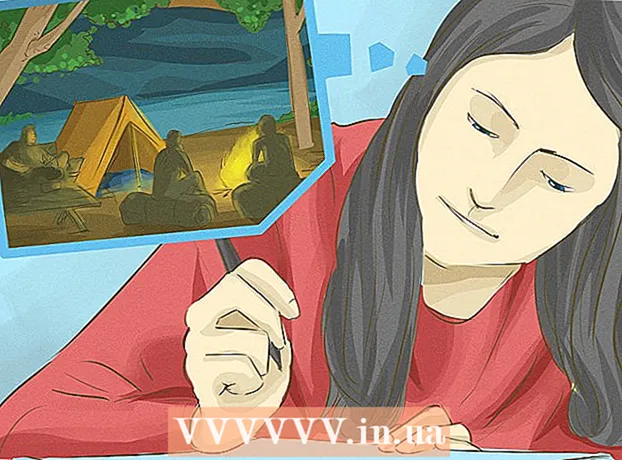Avtor:
John Pratt
Datum Ustvarjanja:
14 Februarjem 2021
Datum Posodobitve:
1 Julij. 2024

Vsebina
Ne glede na to, ali potrebujete palični grafikon za šolo, za poslovno predstavitev ali samo zato, ker je videti v redu, vam ta wikiHow prikazuje, kako ga lahko ustvarite v MS Word 2007, 2010 ali 2013 in novejših.
Stopati
Metoda 1 od 2: Word 2013 in novejši
 Odprite Microsoft Word. Prav tako lahko dvokliknete obstoječi Wordov dokument, da ga odprete.
Odprite Microsoft Word. Prav tako lahko dvokliknete obstoječi Wordov dokument, da ga odprete.  Kliknite možnost "Prazen dokument". Če odprete obstoječi dokument, preskočite ta korak.
Kliknite možnost "Prazen dokument". Če odprete obstoječi dokument, preskočite ta korak.  kliknite na Vstavi. To je zavihek v zgornjem levem kotu vmesnika Word.
kliknite na Vstavi. To je zavihek v zgornjem levem kotu vmesnika Word.  kliknite na Grafikon.
kliknite na Grafikon.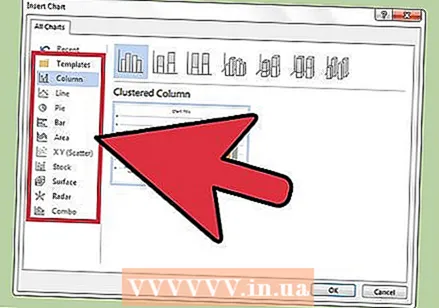 Kliknite predlogo grafikona. Ta gumb najdete na levi strani menija grafov.
Kliknite predlogo grafikona. Ta gumb najdete na levi strani menija grafov. - Glede na informacije, ki jih želite prikazati, se bo želena oblika zapisa razlikovala.
 Kliknite slog grafikona. Možnosti sloga se pojavijo nad izbrano predlogo grafikona.
Kliknite slog grafikona. Možnosti sloga se pojavijo nad izbrano predlogo grafikona.  kliknite na v redu. Pod sliko grafikona se prikaže okno Microsoft Excel.
kliknite na v redu. Pod sliko grafikona se prikaže okno Microsoft Excel.  V grafikon dodajte podatke. Storiti to:
V grafikon dodajte podatke. Storiti to: - Kliknite celico Excel.
- Vnesite podatkovno točko.
- Pritisnite ↵ Enter.
 Kliknite na X v razdelku Excel. S tem se zapre okno programa Excel - vaši podatki bodo shranjeni v grafikonu.
Kliknite na X v razdelku Excel. S tem se zapre okno programa Excel - vaši podatki bodo shranjeni v grafikonu.
2. metoda od 2: Word 2007 in 2010
 Odprite Microsoft Word 2007. Prav tako lahko dvokliknete obstoječi Wordov dokument, da ga odprete.
Odprite Microsoft Word 2007. Prav tako lahko dvokliknete obstoječi Wordov dokument, da ga odprete.  kliknite na Vstavi. To je zavihek v zgornjem levem kotu vmesnika Word.
kliknite na Vstavi. To je zavihek v zgornjem levem kotu vmesnika Word.  kliknite na Grafikon.
kliknite na Grafikon. Kliknite predlogo grafikona. To lahko najdete na levi strani menija grafov.
Kliknite predlogo grafikona. To lahko najdete na levi strani menija grafov. - Nekatere vrste podatkov bolje delujejo s posebnimi slogi kot druge.
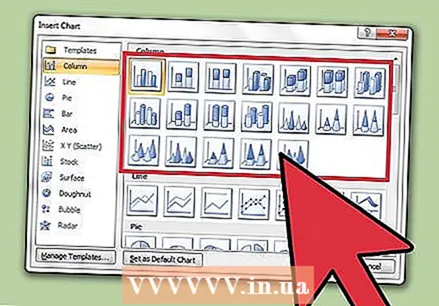 Kliknite slog grafikona. Možnosti sloga se pojavijo nad izbrano predlogo grafikona.
Kliknite slog grafikona. Možnosti sloga se pojavijo nad izbrano predlogo grafikona.  kliknite na v redu. Odprlo se bo okno s podatki programa Microsoft Excel 2007.
kliknite na v redu. Odprlo se bo okno s podatki programa Microsoft Excel 2007. 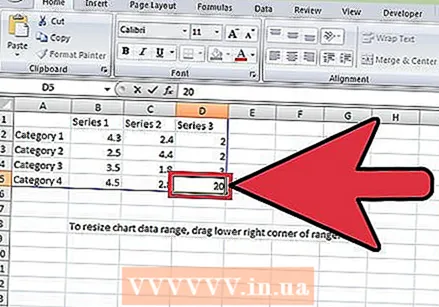 V grafikon dodajte podatke. Storiti to:
V grafikon dodajte podatke. Storiti to: - Kliknite celico Excel.
- Vnesite podatkovno točko.
- Pritisnite ↵ Enter.
 Ko končate, zaprite Excel. Graf se bo takoj spremenil, da odraža vnesene podatke.
Ko končate, zaprite Excel. Graf se bo takoj spremenil, da odraža vnesene podatke.
Nasveti
- Privzeto so odseki črtnega grafa označeni z "Kategorija X" (kjer je "X" številka, povezana s odsekom). Te odseke lahko preimenujete v nekaj, kar jih bolje opisuje, tako da kliknete celico odseka in vnesete novo ime.
- Grafikonu lahko s klikom dodate tudi naslov Predloga in nato kliknite Naslov grafikona v Wordu 2007/2010 (ali s klikom na "Naslov grafikona" na vrhu grafikona v naslednjih različicah programa Word).
- Nekatere predloge stolpčnih grafikonov lahko pri nekaterih vrstah podatkov delujejo bolje kot druge.
- Če pozabite shraniti dokument, znova odprite Word in prikazala se bo zadnja predpomnjena različica dokumenta.
Opozorila
- Shranite svoje delo (pridržite Ctrl - ali ⌘ Ukaz - in tapnite S.) pred izhodom iz programa Word.